【卡硬工具箱官方版本】卡硬工具箱2.94官方下载 win10 免安装版
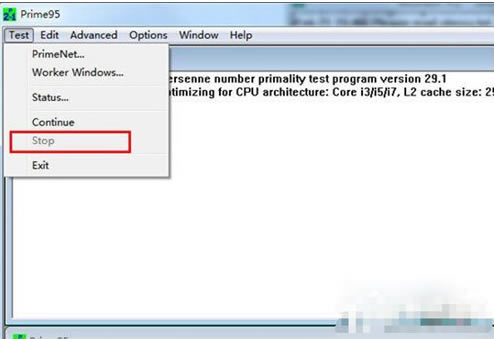
- 软件类型:系统软件
- 软件语言:简体中文
- 授权方式:免费软件
- 更新时间:2024-12-10
- 阅读次数:次
- 推荐星级:
- 运行环境:WinXP,Win7,Win10,Win11
卡硬工具箱官方版介绍
卡硬工具箱官方版是一款十分好用的系统工具箱,一款能够让每一个DIY用户都能在这里体验最简单的装机方式,一款能够在这里轻松定制自己的系统硬件。卡硬工具箱2.94版能够让你在这里快速查看每一个硬件的信息,在这里定制个性化硬件,轻松帮你超频CPU、显卡或者内存条。
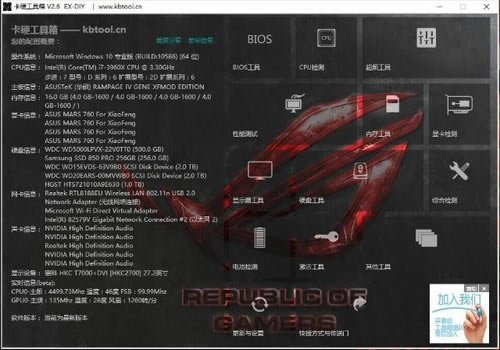
卡硬工具箱官方版特色
包含多种插件:
CPU方面:CPU-Z
显卡:GPU-Z,GPUInfo(查假卡必备),cuda-z
内存:Memtest、魔方ramdisk
显示器:DisplayX
硬盘:HDTune,AS SSD Benchmark,CrystalDiskMark,DG, ssd fresh,diskinfo
综合检测:AIDA64
拷机与测试:SuperPi,wPrime,SP2004,Furmark,Fritz Chess Benchmark,ATTODiskBenchmark,FraPS,HWMonitor,linx,OCCT,
超频:AMD GPU Clock Tool,nvidia Inspector,nvflash,atiwinflash
其他软件:ccleaner(清理垃圾文件),Recuva(文件恢复),芯片精灵(检测U盘),EasyBcd,MINIFTP等
卡硬工具箱使用教程
卡硬工具箱怎么检测内存:
1、其实软件已经为用户分好类检测的不同类型,如果你想要检测内存,只需要点击其中的“内存工具”,找到其中的“Memtest(内存测试)”的选项启动此功能;
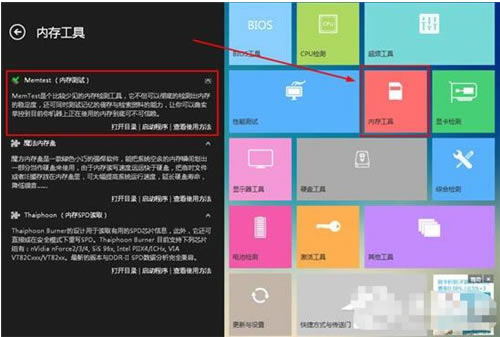
2、弹出Memtest的界面之后,大家就可以点击开始测试进行内存的测试了,用户也可以自定义选择内存的测试大小,也可以默认“所有未用的内存”进行测试,最后只需要耐心等待检测完毕即可;
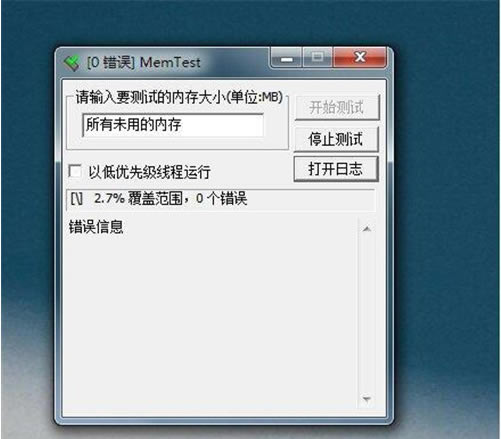
3、当测试完成或停止测试后,用户想要了解具体的内存测试详情,就可以点击“打开日志”选项打开日志,查看已经测试完的内存与错误,这样也就完成了检测内存的全部内容。
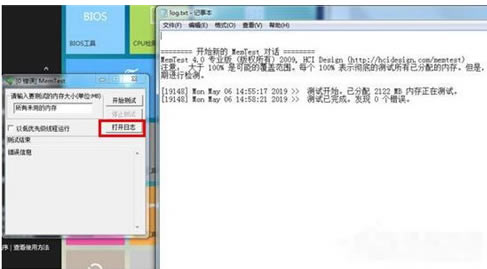
卡硬工具箱怎么测试CPU:
1、测试CPU,也可以在性能测试中找到对应的测试功能,其中“Prime95 (CPU压力测试软件)”功能就可以帮助大家进行CPU的测试,如下图所示:
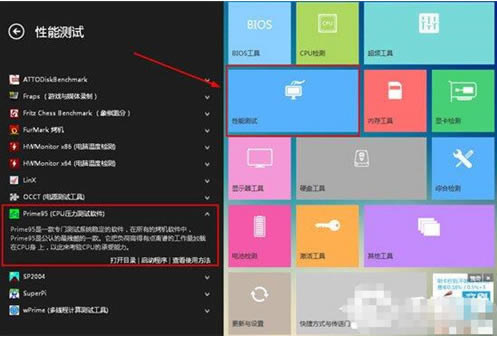
2、弹出Prime95的界面后,接着就可以开始对当前电脑的CPU进行压力测试了,小编的电脑使用的是双核心的处理器,也就是红框标注内看到的“Work #1-2”,每一个Work区表示一个逻辑CPU核心,如下图所示:
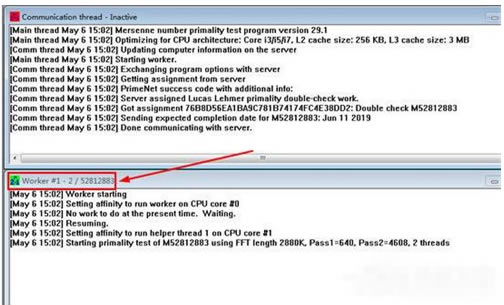
3、一般情况下,测试CPU的时间为6到24小时,如果CPU当真有硬件性能问题的话,可能在几分钟内就会出现异常情况,比如死机,重启,自动断电等突发情况,如果要停止测试,请点击软件左上角菜单栏中“Test”中的“Stop”,然后再点击“OK”按钮即可停止所有测试,如下图所示:
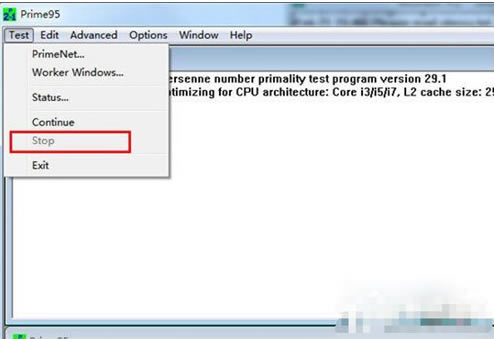
卡硬工具箱怎么检测显示器:
1、在卡硬工具箱的主界面,大家可以看到自己电脑中的各个硬件配置,其中也包括自己的显示设备,也就是所谓的显示器型号了,虽然可以在配置概要中了解整体的数据,但还是不能够知道显示器是否存在坏点等现象,用户需要点击“显示器工具”选项进行功能的查找;
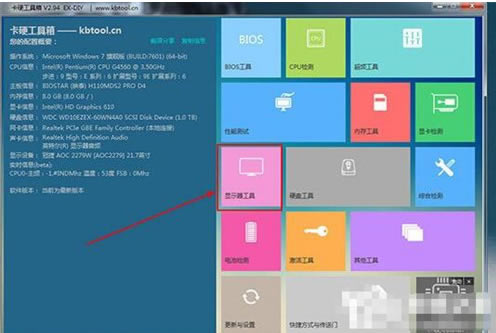
2、在显示器工具中,一共有两个工具供大家进行显示器的检测,它们都可以对显示器机型坏点、缺陷、延迟等进行测试,小编默认选择第一个功能,点击启动程序即可;
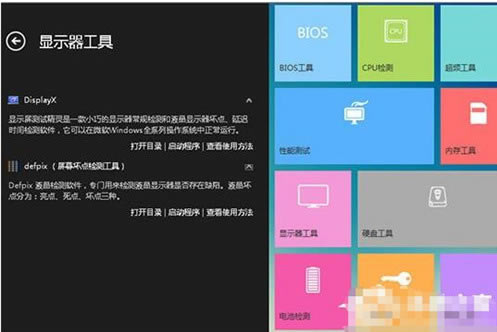
3、弹出DispkayX的功能窗口后,大家可以直接点击左上角的“常规完全测试”选项进行测试,也可以在常规单项测试中进行单个测试,至于其他的测试还是要看用户想要了解显示器的哪方面进行选择;
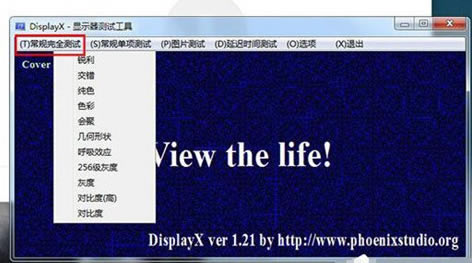
4、接着将会出现多个测试窗口,用户可以点击鼠标进行测试画面的切换,测试完毕后即可完成显示器的检测,此工具也只是帮助大家了解自己显示器是否存在坏点等问题,是不能够对这些问题进行修复的。

